发布时间:2022-05-26 10: 52: 18
品牌型号: DELL Vostro 3400
系统:Windows 10 64位家庭中文版(21H1)
软件版本:CorelDraw 2022(24.0.0.301)
在使用CorelDraw做设计时,我们常常需要制作一些个性化的文字效果,而这些效果通常无法直接通过文本与字体来实现,需要我们将现有文字字体拆分变形再组合起来,那么CorelDraw怎么拆分字体,CorelDRAW字体怎么变颜色呢?今天就一起来看看吧。
一、CorelDraw怎么拆分字体
CorelDraw拆分字体方法很简单,选中文字后将其转换为曲线再拆分曲线即可。
1、输入文本
打开CorelDRAW,输入文字后,设置合适的字体与字号。
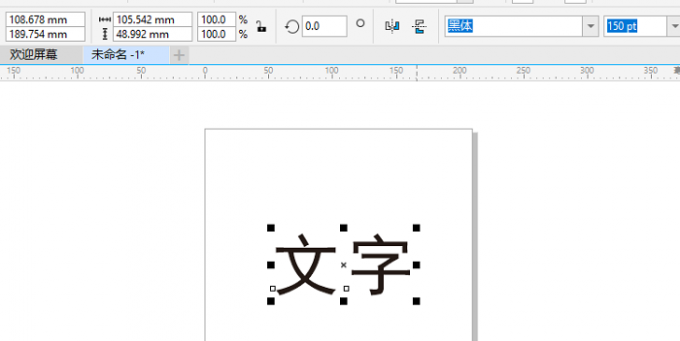
2、拆分文字
选中文本后,通过cdr菜单栏“对象”-“拆分文字”即可将文字进行单独拆分。
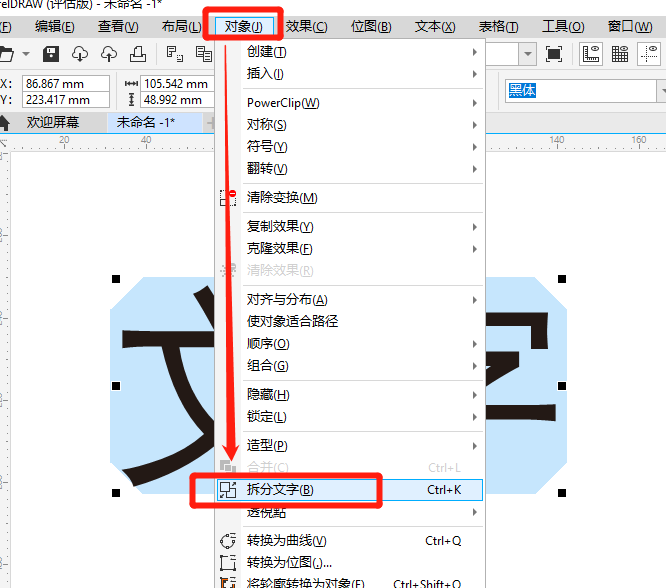
3、将文字转曲
选中文字框后“右键”-“转换为曲线”,或者选中文字内容后通过cdr菜单栏“对象”-“转换为曲线”即可将文字转曲。

4、将曲线拆分
点击选中已转曲的曲线后“右键”-“拆分曲线”。
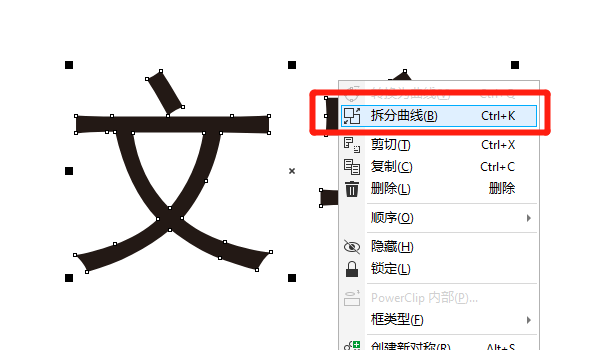
随后我们就可以将文字中不相连的各个部分拆分出来。
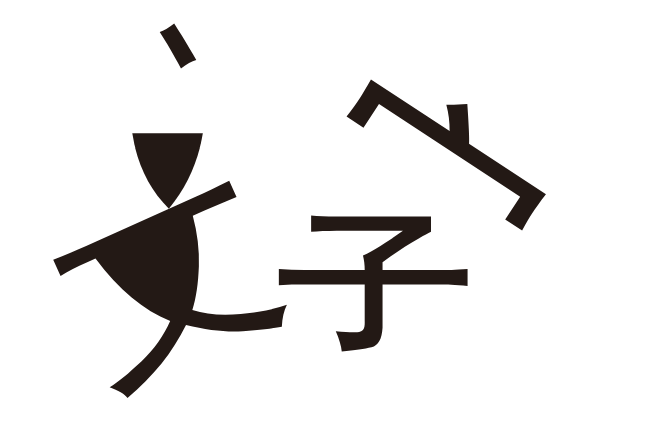
二、CorelDRAW字体怎么变颜色
当我们在CDR中输入文字时,默认为标准的黑色,如果我们想要给这个文字改颜色应该怎么操作呢?
1、文本颜色修改
文本格式的字体颜色修改方法,想要选中CDR里面中的文字,可以点击菜单栏“编辑”-“全选”—“文本”,即可选中文件中的全部文本内容。

选中文本后可以在CDR右侧的“色板”中选择颜色即可修改字体颜色。
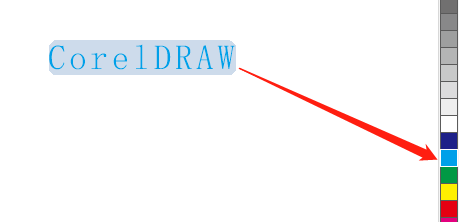
2、文本转曲后修改颜色
若是文字已经转曲拆分了,改变其颜色的方法也一样,选中曲线后在右侧的“色板”中选择颜色即可修改颜色。
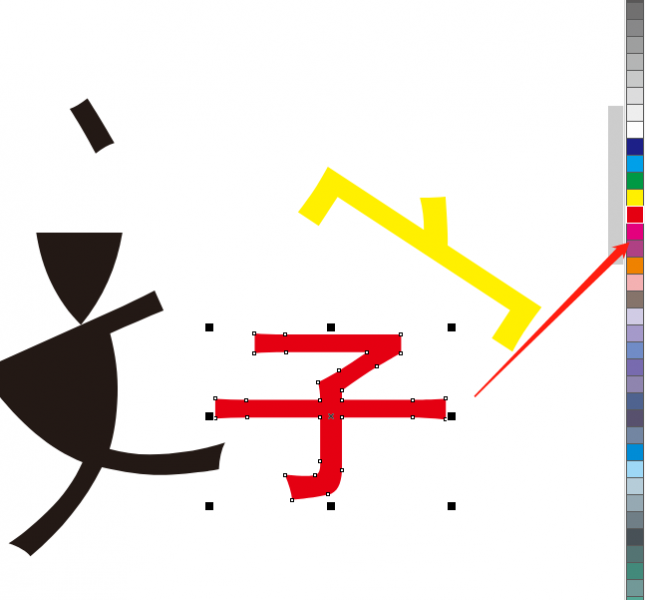
三、CorelDRAW中转曲之后如何还原
若是刚刚进行了转曲操作,我们可以通过撤销快捷键“Ctrl+Z”或通过CDR的“历史记录”来取消转曲。
1、撤销快捷键(Ctrl+Z)
前提:
(1)结束转曲操作后没有其他太多操作步骤;
(2)结束转曲操作后没有关闭过CorelDRAW软件再重新打开文件。
注意:
每按一次“Ctrl+Z”即可撤销一步操作,只需撤销至“转曲”操作的前一步即可。
2、CDR历史记录
同样这需要我们在“转曲”之后没有太多步骤,也没有关闭软件。
通过CorelDraw菜单栏“窗口”-“泊坞窗”-“历史记录”来打开CDR的历史操作记录面板。
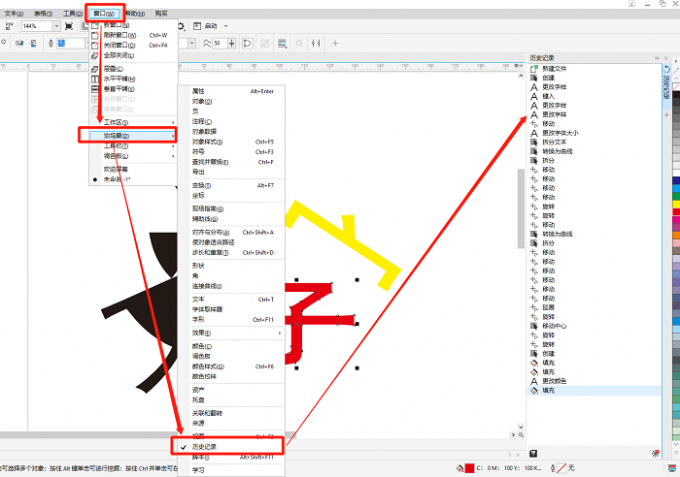
打开历史记录之后,我们只需点击我们在“转曲”之前的操作历史即可。

以上便CorelDraw怎么拆分字体,CorelDRAW字体怎么变颜色的方法了,如果想要了解更多CorelDraw使用技巧,欢迎关注CorelDRAW中文网站。
作者:∅
展开阅读全文
︾